win10台式机无线网络连接消失了
当下无线网络连接已经成了主要的连接方式,安装有无线网卡的电脑都是有无线网络连接的,不过一些用户发现,某些处境下,如重装、重启、休眠等时候出现ghost win10无线网络连接消失了,这里就共享下高人告诉你修复无线网络消失的问题的办法。
修复ghost win10无线网络连接的办法:
办法一:或许无线网络被禁用了
1、右键 - 桌面网络图标;
2、点击左侧的:更改适配器配置;
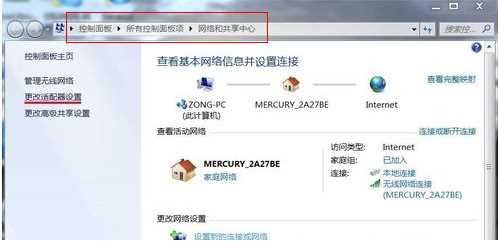
3、然后查看无线网络连接是不是灰色,并显示 已禁用,如果是的话,右键点击 启用 就可以了;
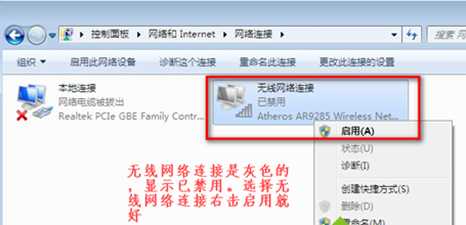
办法二、某些处境下无线消失:
1、在打开的网络连接窗口,双击:无线网络连接图标;
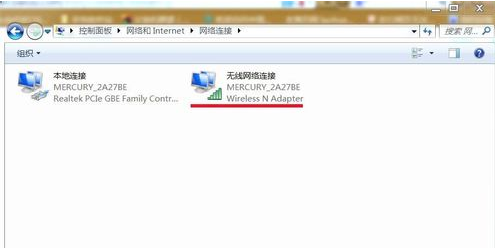
2、就会弹出:无线网络连接 状态窗口,你们左键单击:属性;
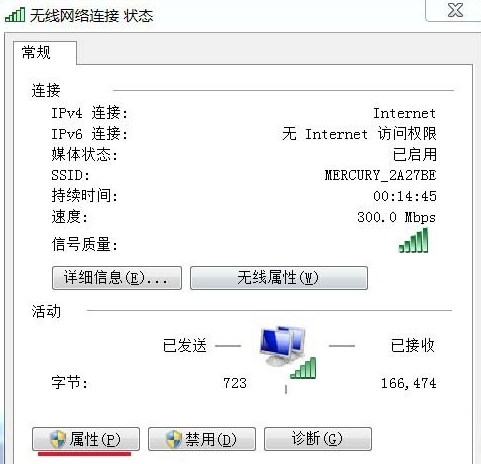
3、在弹出的:无线网络连接 属性窗口,你们左键单击:设置;
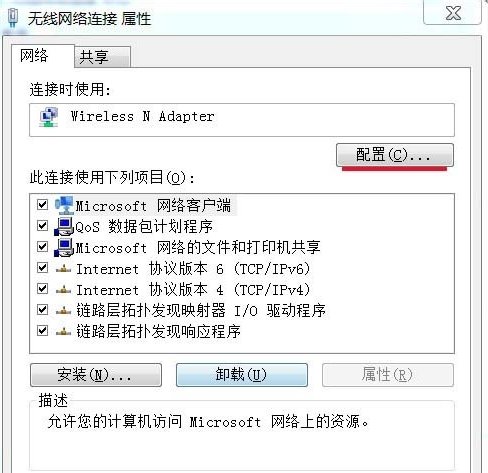
4、你们在弹出的:wireless n Adapter 属性窗口,单击:电源管理;www.xiazaima.com
5、在弹出的新窗口中你们可以看到:允许计算机关上此设备以节约电源前面打了勾;
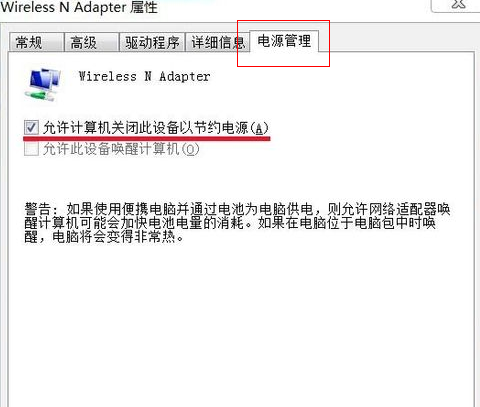
6、你们点击:允许计算机关上此设备以节约电源,消除允许计算机关上此设备以节约电源前面的勾,再点:确定,重新启动计算机,网络连接图标找回来了。
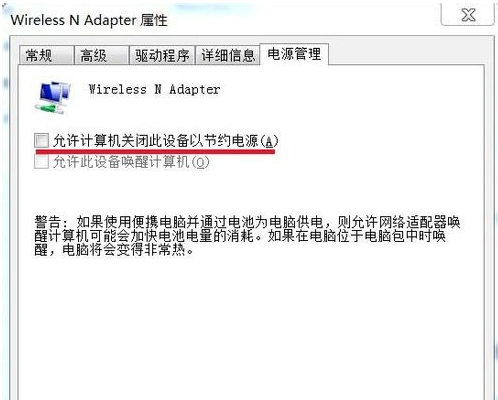
办法三、 检查下无线开关被关掉了,台式机键盘上有个无线信号发射标志的按钮,按fn+那个键打开无线网络

办法四、没有安装驱动或驱动丢失
去官网下载无线网卡驱动程序,或使用驱动管理软件,如驱动精灵、驱动大师等,打开后安装无线网卡驱动。
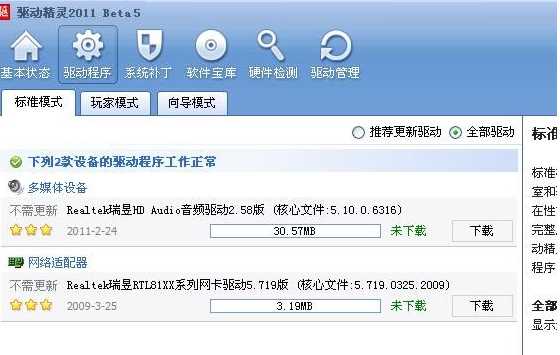
办法五、只是无线网络图标丢失
1)在键盘按下“win+r”打开运行对话框,然后输入regedit打开注册表编辑器;
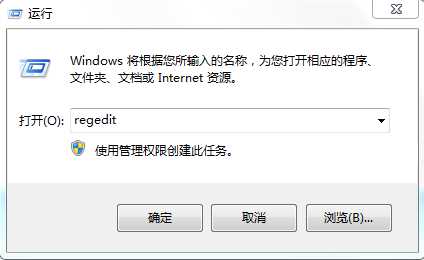
2)依次展开“HEKY-CuRREnT-usERsoftwareClassesLocal settingssoftwareMicrosoftwinCurrentVersionTraynotify”项;
3)然后把窗口右侧中的“iconstreams和pasticonsstream”删除掉,点击确定按钮保存退出直接。注销系统重启。
上述便是win10系统家园主编共享的各种处理win10无线网络连接消失了的办法了,但愿对大家有协助。
- 相关系统
- Win10纯净版系统下载












